# Recherche
Vous pouvez effectuer une recherche dans ELO depuis Microsoft Teams. Vous avez deux possibilités :
# Recherche via la barre de recherche
Utilisez la barre de recherche de Microsoft Teams pour effectuer une recherche dans votre archive ELO.
Procédé
Entrez
@ELOdans la barre de recherche.ELO Bot vous propose les options suivantes : Recherche, Business Solutions, ELO Flows.
Cliquez sur l'option Recherche.
Entrez votre terme de recherche dans la barre de recherche.
Information
La recherche parcourt uniquement le champ Désignation.
Résultat
Les résultats sont affichés dans une liste.
Perspective
Vous avez deux possibilités derrière la désignation des résultats :
- Placer le résultat dans la mémoire temporaire : vous pouvez placer le résultat dans la mémoire temporaire. Le contenu de la mémoire temporaire peut être ajouté et envoyé dans des messages Microsoft Teams.
- Afficher le résultat dans le client Web : vous pouvez faire afficher le résultat dans le client Web ELO.
# Démarrer la recherche dans une conversation
Vous pouvez effectuer une recherche dans une conversation dans votre archive ELO depuis Microsoft Teams. Vous avez deux possibilités :
- Démarrer la recherche via la ligne d'entrée
- Démarrer la recherche via le symbole ELO Bot
Démarrer la recherche via la ligne d'entrée
Procédé
Entrez
@ELOdans le champ de texte.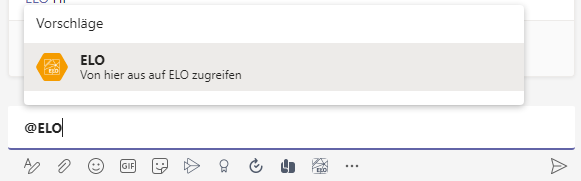
ELO Bot vous propose les options suivantes : Recherche, Business Solutions, ELO Flows.
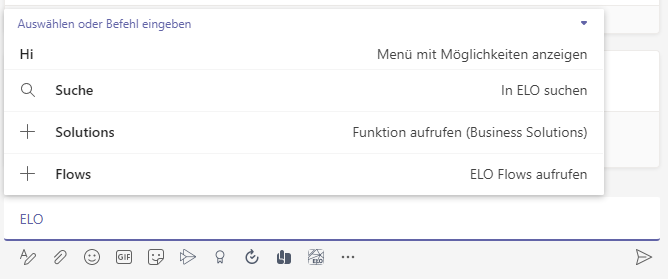
Cliquez sur l'option Recherche.
Entrez votre terme de recherche dans la barre de recherche.
Résultat
Le résultat de votre recherche est ajouté dans la boîte de messages. Vous pouvez envoyer le message comme d'habitude.
Démarrer la recherche via le symbole ELO Bot
ELO Bot est disponible en tant que bouton sous le champ de texte.
Le résultat de votre recherche est ajouté dans la boîte de messages. Vous pouvez envoyer le message comme d'habitude.